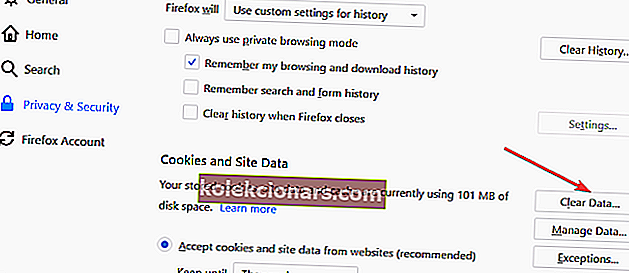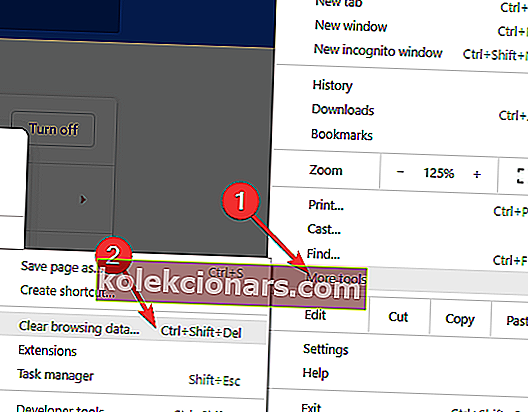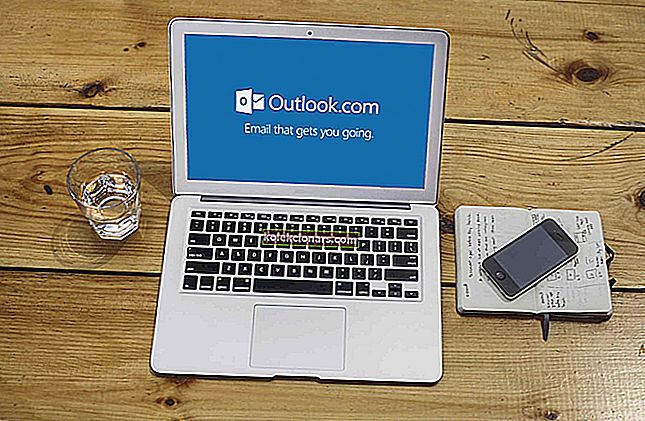- Vimeo se formovalo jako atraktivní alternativa k lídrovi na trhu, YouTube.
- Problémy se zobrazením však mohou pokazit celý zážitek - toto jsou opravy, které musíte provést, pokud Vimeo ve vašem prohlížeči nefunguje.
- Tady je jiný způsob prohlížení videí a téměř všech multimediálních souborů - podívejte se na Nejlepší přehrávače médií pro Windows 10.
- Nebojte se prozkoumat také naše Centrum procházení.
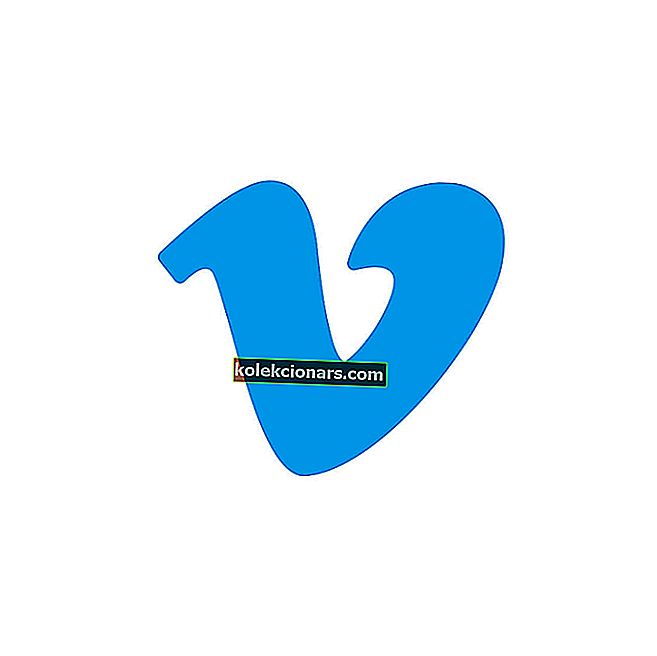
Vimeo je od svého založení v roce 2004 na cestě stabilního růstu, takže se nyní stalo příjemnou alternativou vedoucího segmentu YouTube.
Díky čemu má Vimeo náskok před YouTube je ve skutečnosti to, že nabízí vysoce kvalitní videa, ale bez otravných reklamních přestávek.
Další pozitivní vlastností Vimeo je, že je zcela řízen lidskou posádkou. Návrhy videí a vše proto provádějí skuteční lidé, což výrazně snižuje šance, že někdo narazí na nevhodný videoobsah.
Navíc můžete také snadno nahrávat svá vlastní videa na Vimeo.
Bez ohledu na to, jak skvělé je Vimeo jako platforma pro sdílení videí, často se vyskytly případy, kdy uživatelé měli potíže se zobrazením webu.
To má opět hodně co do činění s příslušným nastavením prohlížeče a návrat k prohlížení videí může být vzdálený jen pár klepnutí / kliknutí myší. Zde je to, co musíte udělat, pokud player.vimeo.com trvalo příliš dlouho, než odpovědělo.
Proč se moje videa Vimeo nehrají a jak je opravit?
- Použijte jiný prohlížeč
- Opravte problémy s Vimeo ve Firefoxu
- Opravte problémy s Vimeo v prohlížeči Chrome
- Opravte problémy s Vimeo v IE
1. Použijte jiný prohlížeč
Jak již bylo zmíněno, váš prohlížeč hraje zásadní roli v kvalitě vykreslování videa na Vimeo a dalších.
Pokud vaše aktuální volba (ať už Chrome, Mozilla atd.) Není v souladu s vašimi standardy pro prohlížení, nejjednodušším řešením je přepnout na výkonnější prohlížeč.
Použijte Opera

Opera je robustní, vyvážené a na funkce bohaté řešení procházení, které je již roky podceňováno. Naštěstí po svém nejnovějším a úplném přepracování vyšla Opera silná, aby poskytla působivé funkce, které předčí ostatní populární prohlížeče.
Vyskakovací okno Video je jednou z konkrétních možností, která vám nabízí plynulý zážitek ze sledování Vimeo (a samozřejmě dalších), aniž byste museli opustit svůj prohlížeč.
V aplikaci Opera můžete z libovolného videoobsahu vytvořit vyskakovací video a ovládat okno podle libosti (měnit jeho velikost, přetahovat jej, přesouvat, vyladit hlasitost, pozastavit, přehrát atd.).
Všechny ovládací prvky jsou k dispozici a je dokonale nastavitelné, aby vyhovovaly vašim potřebám k dokonalosti, aniž by to narušilo vaši práci nebo procházení.
Tato jedinečná schopnost odpojit online videa vám umožní pokračovat v procházení nebo práci, zatímco plovoucí, nastavitelné okno videa zůstane v popředí.
Ale špičková videa jsou pouze špičkou ledovce, pokud jde o tento prohlížeč bohatý na funkce.
Pojďme se rychle podívat na jeho klíčové vlastnosti :
- Plně přizpůsobitelné uživatelské rozhraní s motivy, režimy, displejem postranního panelu a kombinací klávesnice
- Režim Turbo pro další zvýšení rychlosti
- Integrovaný blokování reklam, které eliminuje rušivé vlivy, optimalizuje časy načítání webových stránek a zefektivňuje procházení webu
- Integrovaný nástroj VPN k anonymizaci procházení a odblokování geograficky omezeného obsahu
- Integrovaný nástroj pro snímání snímků bez námahy zachytí vaši obrazovku
- Přizpůsobitelný pracovní tok a pracovní prostory s aplikacemi pro rychlé zasílání zpráv a sociálními médii, jako je Twitter, Facebook nebo Instagram, pro chatování, prozkoumávání a udržování kontaktu s nejnovějšími zprávami, aniž byste opustili okna prohlížeče.

Opera
Spojte se s nejlepším řešením procházení a užijte si Vimeo v plné kapacitě s 0 kompromisy ohledně kvality videa. Volný webové stránky Návštěva2. Opravte problémy s Vimeo ve Firefoxu
Vymažte soubory cookie prohlížeče, internetovou mezipaměť a soubory historie
Chcete-li to provést, spusťte prohlížeč Firefox .
- Klikněte na tlačítko Nabídka - tři vodorovné čáry, které jsou společně označovány také jako ikona hamburgeru - v pravém horním rohu.
- V seznamu možností na levém panelu vyberte Možnosti > Soukromí a zabezpečení .
- V části Soubory cookie a údaje o stránkách klikněte vpravo na Vymazat data .
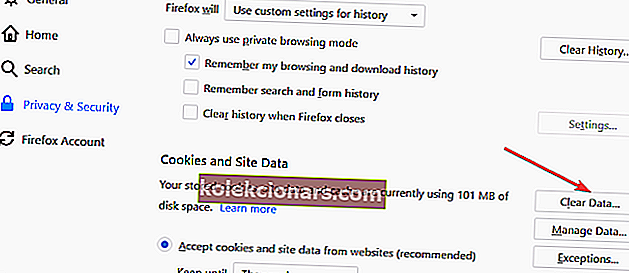
- V okně Vymazat data se ujistěte, že soubory cookie i data stránek a webový obsah v mezipaměti jsou zaškrtnuté.
- Klikněte na tlačítko Vymazat . Zobrazí se výzva, která vás požádá o potvrzení, zda opravdu chcete vymazat mezipaměť, protože by vás to mohlo odhlásit z určitých webů. Klikněte na Vymazat nyní .
- Restartujte Firefox a nyní by měl být schopen snadno přehrávat videa Vimeo .
Avšak v případě, že problémy s Vimeo přetrvávají, je zde něco pokročilejšího, než byste mohli sledovat v prohlížeči Firefox.
- Spusťte Firefox a do adresního řádku napište about: config . Stisknutím klávesy Enter spusťte konfigurační stránku .
- Zobrazí se varovná zpráva, že může dojít ke ztrátě záruky! Navíc budou existovat i další obvyklé varovné věci. Klikněte na tlačítko Přijímám riziko! knoflík.
- Ze stránky načtení souborů vyhledejte media.autoplay.enabled . Zkontrolujte, zda je jeho logická hodnota nastavena na True . Pokud ne, poklepejte na něj a přepněte hodnotu na True .
- Dále klikněte pravým tlačítkem na předvolbu ( media.autoplay.enabled ) a vyberte Nový > Boolean . Zobrazí se vyskakovací okno Nová logická hodnota . Zadejte media.autoplay.enabled.nppl3260.dll a klikněte na OK .
- V dalším vyskakovacím okně, které se zobrazí, vyberte jako hodnotu False a stiskněte OK .
- Restartujte Firefox . Měli byste být schopni sledovat videa Vimeo s co nejmenším rozruchem.
3. Opravte problémy s Vimeo v prohlížeči Chrome
- Vymazat mezipaměť prohlížeče: Chcete-li to provést, spusťte Chrome a klikněte na tři svislé tečky v pravém horním rohu.
- Vyberte Další nástroje > Vymazat data procházení.
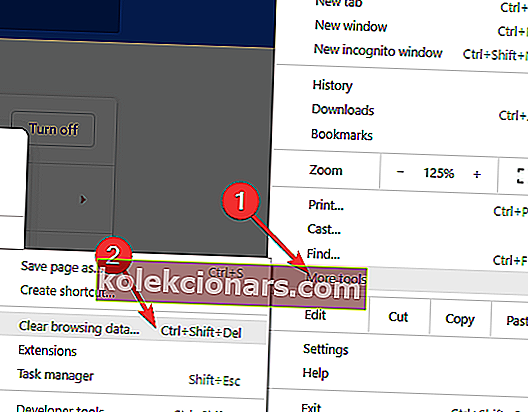
- Zobrazí se vyskakovací okno Vymazat data procházení . Vyberte historii procházení , soubory cookie a další data webů a obrázky a soubory v mezipaměti . Podle toho vyberte časový rozsah a klikněte na Vymazat data .
- Restartujte Chrome a již byste neměli mít problémy se sledováním videí Vimeo.
Zde je však ještě další metoda, kterou můžete vyzkoušet, pokud v prohlížeči Chrome přetrvávají problémy s Vimeo.
- Spusťte Chrome a klikněte na tři svislé tečky v pravém horním rohu.
- Vyberte Nastavení . Na stránce Nastavení, která se otevře, klikněte dole na kartu Upřesnit .
- Přejděte dolů do části Systém a přepněte možnost Použít hardwarovou akceleraci, je-li k dispozici, na hodnotu Vypnuto.
- Restartujte Chrome a zkontrolujte, že by se vaše videa Vimeo měla hrát dobře.
4. Opravte problémy s Vimeo v aplikaci Internet Explorer
Vymažte mezipaměť prohlížeče
Spusťte Internet Explorer a klikněte na ikonu ozubeného kola v pravém horním rohu.
- Vyberte Zabezpečení > Odstranit historii procházení .
- V okně Odstranit historii procházení zaškrtněte políčko Dočasné internetové soubory a soubory cookie . Klikněte na tlačítko Odstranit v dolní části.
- Po dokončení procesu mazání se v dolní části zobrazí potvrzovací zpráva.
- Zkontrolujte, zda Vimeo hraje v IE dobře . Pokud tomu tak není, je zde důkladnější postup vymazání mezipaměti.
Poznámka: Tento proces je použitelný pouze pro IE 10 a nižší.
- Klikněte na ikonu ozubeného kola jako dříve a vyberte vývojářské nástroje F12 .
- V zobrazeném okně Nástroje pro vývojáře klikněte na Mezipaměť > Vymazat mezipaměť prohlížeče .
- Zobrazí se vyskakovací okno, které bude vyžadovat vaše potvrzení. Klikněte na ano .
- V případě, že máte stále potíže se zobrazením Vimeo v IE, můžete vyzkoušet něco.
- Klikněte na ikonu ozubeného kola v pravém horním rohu a poté na Možnosti Internetu .
- Klikněte na kartu Upřesnit .
- Zaškrtněte první možnost, tj. Místo vykreslení GPU použít softwarové vykreslování .
- Klikněte na Použít a OK .
- Aby se změna projevila, ukončete IE a restartujte počítač .
Při prohlížení Vimeo v prohlížeči Internet Explorer byste již neměli mít problémy.
Neváhejte vyzkoušet kterékoli z výše uvedených řešení a dejte nám vědět, jak to pro vás fungovalo. Samozřejmě, pokud víte o jakýchkoli dalších řešeních, neváhejte je sdílet se všemi členy komunity WindowsReport prostřednictvím sekce komentářů níže.
FAQ: Další informace o řešení problémů s videy Vimeo
- Jak zajistím rychlejší načítání videí Vimeo?
Jedním z prvních kroků, které je třeba provést, je vyčistit historii procházení a mezipaměť. Pro práci doporučujeme použít automatizovaný nástroj, jako je CCleaner.
- Proč Vimeo stále mrzne?
Cokoli, od procházení stop a dočasných souborů po rozšíření prohlížeče, může ovlivnit kvalitu přehrávání videa na Vimeo. K řešení těchto problémů můžete použít dobrý software pro optimalizaci PC.
- Proč Vimeo ukládá do vyrovnávací paměti?
Ukládání do vyrovnávací paměti je obvykle spojeno s šířkou pásma internetu. Můžete snadno přidat nástroj VPN s podporou streamování, který zjednoduší vaše připojení a eliminuje tento problém.
Poznámka redakce: Tento příspěvek byl původně publikován v září 2018 a od té doby byl přepracován a aktualizován v červenci 2020 kvůli svěžesti, přesnosti a komplexnosti.